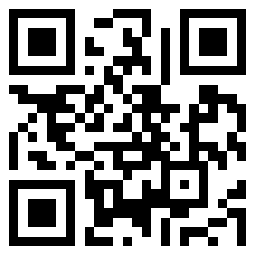
今天我們就來說說看,如何Mac和iOS之間的各種功能,讓你無需拿起iPhone,就可以使用接打電話,撰寫郵件,瀏覽網頁等各種功能,延續一切精彩!

電話
只要和你的iphone處於同一局域網中,你就可以直接在你的 Mac 上接打 iPhone 電話。即使你的 iPhone 放在揹包裏,或者是在另一個房間充電,你也可以接聽或撥打電話。
當你的 iPhone 有來電時,你的 Mac 會響起鈴聲並收到一條通知,顯示來電者的姓名、號碼以及個人照片。當然,你還能聽到你在 iPhone 上爲來電者設置的同一鈴音。點擊這一通知即可接聽電話,此時你的 Mac 便會成爲免提電話。於是,你便能一邊講電話,一邊在 Mac 上工作。
撥打電話:使用 Mac 撥打電話同樣簡單。只需點擊你在通訊錄、日曆、信息、Spotlight 或 Safari 中看到的電話號碼,即可開始撥打。而且,你還可點擊 FaceTime 通話記錄或者自己輸入號碼來撥打電話。

SMS
有了 Mac 和 iPhone,你可直接在 Mac 上收發綠色氣泡中的 SMS 文本信息。另外,你 iPhone 上出現的所有信息也會出現在你的 Mac 上。因此,你的全部對話都可在你所有的蘋果設備上保持更新。當朋友給你發信息時,無論他們使用的是哪款手機,你都可以直接在離你最近的 Mac 或 iPhone 上予以回覆。你還可通過點擊 Safari、通訊錄、日曆或 Spotlight 中的電話號碼,在你的 Mac 上發起 SMS 或 iMessage 對話。

Handoff
如果你在 iMac 上開始撰寫一個報告,但當你要離開iMAC一小會,去會議室開會時,想在你的 iPad 上繼續;或者,你用 iPhone 開始寫封電子郵件,但你希望在 Mac上繼續把它寫完。這些,Handoff 都可以幫你實現。當你的 Mac 和 iOS 設備在彼此附近時,它們可自動將你正在做的事情從一部設備轉至另一部設備。所以,你最新使用的 app 圖標,將出現在你接下來使用的設備上,顯示在 Mac 的 Dock 中或 iOS 設備的鎖屏上。只需點擊或輕掃,即可從上次停下的位置再次開始,完全無需搜索。Handoff 可與郵件、Safari、備忘錄、Pages、Numbers、Keynote、地圖、信息、提醒事項、日曆和通訊錄配合使用。而且,app 開發者還可將 Handoff 輕鬆構建到他們的 app 中。同樣,在你的 iPhone 上編寫電子郵件,然後轉到 Mac 上繼續寫,一切也不會中斷。

Instant Hotspot
有了 Instant Hotspot,在彼此附近時,你的 Mac 可以激活你的 iPhone 上的個人熱點。只需在你的 Mac 上的 Wi-Fi 菜單中選擇你的 iPhone,轉瞬間便能連上網,而你不必從口袋或揹包中拿出你的 iPhone。當連接你的個人熱點時,Mac 還會在 Wi‑Fi 菜單頂部顯示 iPhone 的信號強度和電池使用時間。你完成瀏覽後,熱點會自動停用,以節省電池電量。下次你需要上網且沒有 Wi-Fi 時,Mac 會自動詢問你是否要再次使用熱點。只需點擊 OK,即可連上網絡。

AirDrop
AirDrop 可讓你在 Mac 和 iOS 設備之間輕鬆共享文件。你只需在你的 Mac 上點擊幾下,即可將任何文件夾中的文件通過 AirDrop 發送到附近的 Mac 或 iOS 設備。而且,AirDrop 藉助的是對等連接,即使沒有 Wi‑Fi 也可以發送文件。如果你需要與隔壁屋的同事分享一個文檔,或者向桌對面的客戶發送一個演示文稿,那麼這種方式簡直再理想不過了。你還可以直接從 app 的共享菜單和 Finder 中使用 AirDrop 發送文件。收件人會收到一則通知,只需點擊便可下載。
如何以上幾種使用方法是不是都超級簡單方便呢!有時候想要創造精彩,只需要幾個簡單步驟就好了!大家現在get到了嗎?
 讓任何相機都能延時攝影的三腳架
讓任何相機都能延時攝影的三腳架  美國攝影大師 風光攝影的16則建議
美國攝影大師 風光攝影的16則建議  佳能或下個月發佈EF 50mm f/1.8 STM鏡頭
佳能或下個月發佈EF 50mm f/1.8 STM鏡頭  出門旅行帶什麼鏡頭 旅行攝影鏡頭三個足矣
出門旅行帶什麼鏡頭 旅行攝影鏡頭三個足矣  新款騰龍大變焦18-200mm 旅遊愛好者的實用之選
新款騰龍大變焦18-200mm 旅遊愛好者的實用之選  夢幻攝影后期處理輕鬆搞定 拍出來自星星的你
夢幻攝影后期處理輕鬆搞定 拍出來自星星的你  賓得k-50三防設計較使用 賓得K-50價格是4399元
賓得k-50三防設計較使用 賓得K-50價格是4399元  攝影師善用獨到的打光技巧 帶你一起探險水下攝影
攝影師善用獨到的打光技巧 帶你一起探險水下攝影  諾基亞也出安卓版平板了 N1平板評測
諾基亞也出安卓版平板了 N1平板評測  聯想商務電腦ThinkPad8 極致體驗ThinkPad X1 Carbon
聯想商務電腦ThinkPad8 極致體驗ThinkPad X1 Carbon  谷歌平板電腦開發者專用版本
谷歌平板電腦開發者專用版本  宏碁發佈7.9英寸A1平板 超強400小時待機
宏碁發佈7.9英寸A1平板 超強400小時待機  微軟推出Surface Pro 3 機身更薄重量更輕
微軟推出Surface Pro 3 機身更薄重量更輕  三星新Galaxy Tab S平板最新配備亮點:指紋識別
三星新Galaxy Tab S平板最新配備亮點:指紋識別  HTC10月將發兩款Win Blue平板 提供更多的連接功能
HTC10月將發兩款Win Blue平板 提供更多的連接功能  超薄迷你PC售530元 迷你PC和移動電源傻傻分不清
超薄迷你PC售530元 迷你PC和移動電源傻傻分不清  最高顏值手機推薦 你絕對想不到是它!
最高顏值手機推薦 你絕對想不到是它!  iphone連接電腦無反應 這個疑難雜症終於解開了
iphone連接電腦無反應 這個疑難雜症終於解開了  遊戲黨喜愛的3款手機 全都是旗艦處理器 價格更親民
遊戲黨喜愛的3款手機 全都是旗艦處理器 價格更親民  vivo適合男士用的手機是哪款 合適的手機款式能給你帶來什麼
vivo適合男士用的手機是哪款 合適的手機款式能給你帶來什麼  vivo Xplay5火熱上市 雙曲面全金屬引領世界潮流
vivo Xplay5火熱上市 雙曲面全金屬引領世界潮流  怎麼把iphone照片傳到電腦 天吶原來有6種辦法
怎麼把iphone照片傳到電腦 天吶原來有6種辦法  性格內向適合玩啥遊戲 這3類遊戲才能讓內向人如魚得水
性格內向適合玩啥遊戲 這3類遊戲才能讓內向人如魚得水  榮耀9什麼時候發佈 海鷗灰的靈感來自哪裏
榮耀9什麼時候發佈 海鷗灰的靈感來自哪裏  3款拳拳到肉的格鬥遊戲 肯定讓你愛不釋手
3款拳拳到肉的格鬥遊戲 肯定讓你愛不釋手  3款知乎高讚的黑科技APP 一個沒裝都遺憾
3款知乎高讚的黑科技APP 一個沒裝都遺憾  可以玩一整天的3款超好用APP 有你喜歡的那款嗎
可以玩一整天的3款超好用APP 有你喜歡的那款嗎  有趣又好用的記賬APP推薦 這三款纔是最有口碑的
有趣又好用的記賬APP推薦 這三款纔是最有口碑的  四款超級好用的黑科技手機APP 絕對都是你需要的
四款超級好用的黑科技手機APP 絕對都是你需要的  翻滾鴨:看Q萌鴨子如何推箱子
翻滾鴨:看Q萌鴨子如何推箱子  滴滴智能出行報告 北京居民人均等車僅5.6分鐘
滴滴智能出行報告 北京居民人均等車僅5.6分鐘  ChinaJoy十七年曆練,成就數字娛樂產業風向標
ChinaJoy十七年曆練,成就數字娛樂產業風向標 




